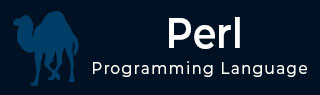
- Perl 基礎
- Perl - 首頁
- Perl - 簡介
- Perl - 環境
- Perl - 語法概述
- Perl - 資料型別
- Perl - 變數
- Perl - 標量
- Perl - 陣列
- Perl - 雜湊
- Perl - IF...ELSE
- Perl - 迴圈
- Perl - 運算子
- Perl - 日期和時間
- Perl - 子例程
- Perl - 引用
- Perl - 格式
- Perl - 檔案 I/O
- Perl - 目錄
- Perl - 錯誤處理
- Perl - 特殊變數
- Perl - 編碼規範
- Perl - 正則表示式
- Perl - 傳送郵件
- Perl 高階
- Perl - Socket 程式設計
- Perl - 面向物件
- Perl - 資料庫訪問
- Perl - CGI 程式設計
- Perl - 包和模組
- Perl - 程序管理
- Perl - 嵌入式文件
- Perl - 函式引用
- Perl 有用資源
- Perl - 問答
- Perl - 快速指南
- Perl - 有用資源
- Perl - 討論
Perl - 環境
在我們開始編寫 Perl 程式之前,讓我們瞭解如何設定 Perl 環境。Perl 可在各種平臺上使用:
- Unix(Solaris、Linux、FreeBSD、AIX、HP/UX、SunOS、IRIX 等)
- Win 9x/NT/2000/
- WinCE
- Macintosh(PPC,68K)
- Solaris(x86,SPARC)
- OpenVMS
- Alpha(7.2 及更高版本)
- Symbian
- Debian GNU/kFreeBSD
- MirOS BSD
- 以及更多…
您的系統很可能已經安裝了 perl。只需在 $ 提示符下嘗試以下命令:
$perl -v
如果您的機器上安裝了 perl,則會收到類似以下的訊息:
This is perl 5, version 16, subversion 2 (v5.16.2) built for i686-linux Copyright 1987-2012, Larry Wall Perl may be copied only under the terms of either the Artistic License or the GNU General Public License, which may be found in the Perl 5 source kit. Complete documentation for Perl, including FAQ lists, should be found on this system using "man perl" or "perldoc perl". If you have access to the Internet, point your browser at http://www.perl.org/, the Perl Home Page.
如果您的機器上尚未安裝 perl,則請繼續下一節。
獲取 Perl 安裝程式
最新的原始碼、二進位制檔案、文件、新聞等可在 Perl 的官方網站上找到。
Perl 官方網站 − https://www.perl.org/
您可以從以下網站下載 Perl 文件。
Perl 文件網站 − https://perldoc.perl.org
安裝 Perl
Perl 發行版適用於各種平臺。您只需要下載適用於您平臺的二進位制程式碼並安裝 Perl。
如果您的平臺沒有可用的二進位制程式碼,則需要 C 編譯器手動編譯原始碼。編譯原始碼在您所需的安裝功能方面提供了更大的靈活性。
以下是關於在各種平臺上安裝 Perl 的簡要概述。
Unix 和 Linux 安裝
以下是將 Perl 安裝到 Unix/Linux 機器上的簡單步驟。
開啟 Web 瀏覽器並訪問 https://www.perl.org/get.html。
按照連結下載適用於 Unix/Linux 的壓縮原始碼。
下載 perl-5.x.y.tar.gz 檔案,並在 $ 提示符下發出以下命令。
$tar -xzf perl-5.x.y.tar.gz $cd perl-5.x.y $./Configure -de $make $make test $make install
注意 − 此處的 $ 是 Unix 提示符,您在其中鍵入命令,因此請確保在鍵入上述命令時不要鍵入 $。
這會將 Perl 安裝到標準位置 /usr/local/bin,其庫安裝在 /usr/local/lib/perlXX 中,其中 XX 是您使用的 Perl 版本。
發出 make 命令後,編譯原始碼需要一段時間。安裝完成後,您可以在 $ 提示符下發出 perl -v 命令來檢查 perl 安裝。如果一切正常,它將顯示如上所示的訊息。
Windows 安裝
以下是將 Perl 安裝到 Windows 機器上的步驟。
請按照連結在 Windows 上安裝 Strawberry Perl http://strawberryperl.com
下載 32 位或 64 位安裝版本。
透過雙擊 Windows 資源管理器中的下載檔案來執行它。這將開啟 Perl 安裝嚮導,使用起來非常簡單。只需接受預設設定,等待安裝完成,即可開始使用!
Macintosh 安裝
為了構建您自己的 Perl 版本,您需要 'make',它是通常隨 Mac OS 安裝 DVD 提供的 Apple 開發者工具的一部分。您不需要最新版本的 Xcode(現在收費)即可安裝 make。
以下是將 Perl 安裝到 Mac OS X 機器上的簡單步驟。
開啟 Web 瀏覽器並訪問 https://www.perl.org/get.html.
按照連結下載適用於 Mac OS X 的壓縮原始碼。
下載 perl-5.x.y.tar.gz 檔案,並在 $ 提示符下發出以下命令。
$tar -xzf perl-5.x.y.tar.gz $cd perl-5.x.y $./Configure -de $make $make test $make install
這會將 Perl 安裝到標準位置 /usr/local/bin,其庫安裝在 /usr/local/lib/perlXX 中,其中 XX 是您使用的 Perl 版本。
執行 Perl
以下是啟動 Perl 的不同方法。
互動式直譯器
您可以輸入 perl 並從命令列啟動它,立即在互動式直譯器中開始編碼。您可以從 Unix、DOS 或任何其他提供命令列直譯器或 shell 視窗的系統執行此操作。
$perl -e <perl code> # Unix/Linux or C:>perl -e <perl code> # Windows/DOS
以下是所有可用的命令列選項的列表:
| 序號 | 選項和說明 |
|---|---|
| 1 | -d[:debugger] 在偵錯程式下執行程式 |
| 2 | -Idirectory 指定 @INC/#include 目錄 |
| 3 | -T 啟用汙染檢查 |
| 4 | -t 啟用汙染警告 |
| 5 | -U 允許不安全操作 |
| 6 | -w 啟用許多有用的警告 |
| 7 | -W 啟用所有警告 |
| 8 | -X 停用所有警告 |
| 9 | -e program 執行作為程式傳送的 Perl 指令碼 |
| 10 | 檔案 從給定檔案執行 Perl 指令碼 |
命令列指令碼
Perl 指令碼是一個文字檔案,其中包含 perl 程式碼,可以透過在您的應用程式上呼叫直譯器在命令列中執行它,如下所示:
$perl script.pl # Unix/Linux or C:>perl script.pl # Windows/DOS
整合開發環境
您也可以從圖形使用者介面 (GUI) 環境執行 Perl。您只需要系統上支援 Perl 的 GUI 應用程式即可。您可以下載 Padre,Perl IDE。如果您熟悉 Eclipse,也可以使用 Eclipse 外掛 EPIC - Perl 編輯器和 Eclipse IDE。
在繼續下一章之前,請確保您的環境已正確設定並執行良好。如果您無法正確設定環境,則可以尋求系統管理員的幫助。
後續章節中提供的所有示例均已使用 CentOS 版本的 Linux 上可用的 v5.16.2 版本執行。